Logic Pro – Benutzerhandbuch
- Willkommen
-
- Was ist Logic Pro?
- Arbeitsabläufe – Übersicht
- Grundlagen zu Logic Pro-Projekten
- Erweiterte Werkzeuge und zusätzliche Optionen
- Widerrufen und Wiederholen von Bearbeitungen
- Verwalten von Logic Pro-Inhalten
- Hilfe und Unterstützung
-
- Projekte – Übersicht
- Erstellen von Projekten
- Öffnen von Projekten
- Sichern von Projekten
- Löschen von Projekten
-
- Wiedergeben eines Projekts
- Einstellen der Abspielposition
- Wiedergabe mit den Transportsteuerungen
- Verwenden der Kontextmenüs für Transportfunktionen
- Verwenden von Tastaturkurzbefehlen für Transportfunktionen
- Anpassen der Steuerungsleiste
- LCD-Bildschirmmodi ändern
- Abhören und Zurücksetzen von MIDI-Events
- Verwenden des Cycle-Bereichs
- Verwenden der Funktion „Events verfolgen“
- Steuern von Logic Pro mit einer Apple Remote-Fernbedienung
- Steuern von Logic Pro Projekten mit Logic Remote
-
- Projektverwaltung – Übersicht
- Verwenden von Projektalternativen und Sicherungskopien
- Bereinigen von Projekten
- Verwalten der Projektmedien
- Konsolidieren der Medien in einem Projekt
- Umbenennen von Projekten
- Kopieren und Verschieben von Projekten
- Importieren von Daten und Einstellungen aus anderen Projekten
- Anzeigen einer Projektvorschau im Finder
- Schließen von Projekten
- Anzeigen von Projektinformationen
-
- Übersicht
-
- Erstellen von Spuren
- Erstellen von Spuren per Drag & Drop
- Erstellen von Spuren mithilfe vorhandener Channel-Strips
- Zuweisen von Spuren zu anderen Channel-Strips
- Auswählen von Spuren
- Duplizieren von Spuren
- Umbenennen von Spuren
- Ändern von Spursymbolen
- Ändern der Farbe von Spuren
- Spuren neu anordnen
- Zoomen von Spuren
- Ersetzen oder Doppeln von Schlagzeugsounds
-
- Spur-Header – Übersicht
- Stummschalten von Spuren
- Solo schalten von Spuren
- Einstellen der Spurlautstärkepegel
- Festlegen der Balanceposition der Spur
- Aktivieren von Spuren für die Aufnahme
- Aktivieren des Eingang-Monitoring für Audiospuren
- Verwenden von Spuralternativen
- Deaktivieren von Spuren
- Schützen von Spuren
- Einfrieren von Spuren (Freeze)
- Ausblenden von Spuren
- Löschen von Spuren
- Bearbeiten mehrerer Spuren
- Steuern des Timings mit der Groove-Spur
- Verwenden der auswahlbasierten Verarbeitung
- Bearbeiten von Spurparametern
-
- Übersicht
-
- Vorbereitungen vor dem Aufnehmen von Software-Instrumenten
- Spielen von Software-Instrumenten
- Aufnehmen von Software-Instrumenten
- Aufnehmen zusätzlicher Takes für Software-Instrumente
- Overdubbing von Software-Instrument-Aufnahmen
- Punktuelles Löschen von Software-Instrument-Aufnahmen
- Verwenden der Notenwiederholung
- Aufnehmen mehrerer Software-Instrument-Spuren
- Ersetzen von Software-Instrument-Aufnahmen
- Mehrere MIDI-Geräte in mehreren Spuren aufnehmen
- Software-Instrumente und Audiomaterial gleichzeitig aufnehmen
- Verwenden von Step-Input-Aufnahmetechniken
- Verwenden des Metronoms
-
- Übersicht
-
- Bereich „Spuren“ – Übersicht
- Positionieren von Objekten mithilfe des Lineals
- Positionieren von Objekten mithilfe von Hilfslinien zur Ausrichtung
- Ausrichten von Objekten am Raster
- Vertikales Zoomen im Bereich „Spuren“
- Quantisieren von Regionen
- Steuern der Positionierung mit Verschiebemodi
- Vor- oder Zurückspulen eines Projekts per Scrubbing
- Scrollen und Zoomen im Bereich „Spuren“
- Anpassen der Symbolleiste
-
- Regionen – Übersicht
- Auswählen von Regionen
- Auswählen von Teilregionen
- Ausschneiden, Kopieren und Einsetzen von Regionen
- Bewegen von Regionen
- Hinzufügen oder Löschen von Lücken
- Verzögern der Wiedergabe einer Region
- Regionen als Endlosschleife wiederholen (Loop-Funktion)
- Wiederholen von Regionen
- Ändern der Größe von Regionen
- Stumm- oder Soloschalten von Regionen
- Time-Stretching
- Teilen von Regionen
- MIDI-Regionen trennen
- Regionen zusammenführen
- Erstellen von Regionen im Bereich „Spuren“
- Audioregionen im Bereich „Spuren“ normalisieren
- Aliasse für MIDI-Regionen erstellen
- Klonen von Audioregionen
- Konvertieren von wiederholten MIDI Regionen in Loops
- Farben von Regionen ändern
- Konvertieren von Audioregionen in Sampler-Zonen
- Umbenennen von Region
- Löschen von Regionen
-
- Übersicht
- Auswählen von Audioregionen
- Ausschneiden, Kopieren und Einsetzen von Audioregionen
- Bewegen von Audioregionen
- Trimmen von Audioregionen
- Teilen und Zusammenfügen von Audioregionen
- Einrasten von Bearbeitungen an Nulldurchgängen
- Löschen von Audioregionen
- Flex Time und Flex Pitch im Audiospureditor verwenden
- Verwenden von Automation im Audiospureditor
-
- Übersicht
-
- Hinzufügen von Noten
- Auswählen von Noten
- Ausrichten von Objekten am Raster
- Verschieben von Noten
- Noten kopieren
- Ändern der Tonhöhe von Noten
- Notenlänge ändern
- Bearbeiten der Noten-Velocity
- Quantisieren der Zeitposition von Noten
- Quantisieren der Tonhöhe von Noten
- Ändern der Notenartikulation
- Schützen der Position von Events
- Stummschalten von Noten
- Ändern der Notenfarbe
- Anzeigen von Notenetiketten
- Löschen von Noten
- Noten zeitlich dehnen oder stauchen
- Anzeigen mehrerer MIDI-Regionen
- Teilen von Akkorden
- Bereich „Automation/MIDI“ im Pianorolleneditor
- Öffnen anderer Editoren
-
- Flex Time und Flex Pitch – Übersicht
-
- Flex Pitch-Algorithmen und Parameter
- Bearbeiten der Tonhöhe von Audio im Audiospureditor oder in einer eingezoomten Spur
- Bearbeiten der Tonhöhe von Audio im Bereich „Spuren“, wenn die Spur nicht eingezoomt ist
- Zeitverhalten von Audioregionen mit Flex Pitch korrigieren
- Quantisieren der Tonhöhe von Audioregionen
- MIDI aus Audioaufnahmen erstellen
- Ändern der Aussteuerung von Audioregionen
- Verwenden von Varispeed zum Ändern von Tempo und Tonhöhe von Audio
-
- Erweiterte Logic Pro-Editoren – Übersicht
-
- Schritteditor – Übersicht
-
- Ändern der Raster- und Schrittdarstellung
- Schritte im Schritteditor erzeugen
- Schritte im Schritteditor auswählen
- Schritte im Schritteditor löschen
- Gelöschte Schritte im Schritteditor wiederherstellen
- Schrittwerte im Schritteditor ändern
- Schritte im Schritteditor bewegen und kopieren
- Position von Schritten schützen
- Verwenden von Lane-Sets
-
- Audiodateieditor – Übersicht
- Wiedergeben von Audiodateien im Audiodateieditor
- Navigieren in Audiodateien mit dem Audiodateieditor
-
- Befehle zur Bearbeitung im Audiodateieditor
- Transient-Marker zum Bearbeiten verwenden
- Verwenden des Stiftwerkzeugs im Audiodateieditor
- Trimmen oder Stummschalten von Audiodateien
- Festlegen von Ebenen in Audiodateien
- Normalisieren von Audiodateien
- Aus-/Einblenden von Audiodateien
- Umkehrbefehle im Audiodateieditor
- Loop-Befehle im Audiodateieditor
- Widerrufen von Bearbeitungsschritten
- Ausführen manueller Sicherungen
- Verwenden eines externen Sample-Editors
-
- Mischen – Übersicht
- Einstellen der Eingang-Formate für Channel-Strips
- Einstellen der Pan-/Balance-Position eines Channel-Strips
- Channel-Strips stumm- oder solo schalten
-
- Plug-ins – Übersicht
- Hinzufügen, Entfernen, Bewegen und Kopieren von Plug-ins
- Plug-in per Drag & Drop auf einer Spur einfügen
- Plug-ins auf inaktiven Kanälen aktivieren
- Verwenden des Channel EQ-Effekts
- Arbeiten im Plug-in-Fenster
- Arbeiten mit Plug-in-Einstellungen
- Arbeiten mit Plug-in-Latenzen
- Arbeiten mit Audio Units-Plug-ins
- Unterstützung für ARA 2-kompatible Plug-ins
- Arbeiten mit dem Plug-in-Manager
- Arbeiten mit Channel-Strip-Einstellungen
-
- Routen von Audio über Insert-Effekte
- Routen von Audio über Send-Effekte
- Panning für Sends unabhängig anpassen
- Verwenden von Multi-Ausgang-Instrumenten
- Verwenden von Ausgang-Channel-Strips
- Bestimmen des Stereo-Ausgänge eines Channel-Strips
- Mono-Ausgang eines Channel-Strips definieren
- Spuren für Signalfluss-Channel-Strips erstellen
- Surround-Panning
- Verwenden des Fensters für die I/O-Beschriftungen
- Anpassungen an Mixer und Plug-in widerrufen und wiederholen
-
- Smart Controls – Übersicht
- Smart Controls für Master-Effekte anzeigen
- Auswählen eines anderen Layouts für Smart Controls
- Automatische MIDI-Controller-Zuweisungen
- Automatisches Mapping von Bildschirmsteuerungen
- Zuweisen von Bildschirmsteuerungen
- Bearbeiten von Mapping-Parametern
- Verwenden von Parameter-Mapping-Kurven
- Öffnen des Plug-in-Fensters für eine Bildschirmsteuerung
- Umbenennen von Bildschirmsteuerungen
- Verwenden von Artikulations-IDs zum Ändern von Artikulationen
- Zuweisen von Hardwarebedienelementen zu Bildschirmsteuerungen
- Vergleichen von Smart Control-Bearbeitungen mit gesicherten Einstellungen in Logic Pro
- Verwenden des Arpeggiators
- Automatisieren der Bewegungen von Bildschirmsteuerungen
-
- Live Loops – Übersicht
- Zellen starten und anhalten
- Mit Live-Loops-Zellen arbeiten
- Loop-Einstellungen für Zellen ändern
- Interaktion zwischen dem Live Loops-Raster und dem Bereich „Spuren“
- Bearbeiten von Zellen
- Bearbeiten von Szenen
- Arbeiten mit dem Zelleneditor
- Bouncen von Zellen
- Live Loops-Performance aufnehmen
- Live Loops-Rastereinstellungen ändern
- Live Loops in Logic Pro mit anderen Geräten steuern
-
- Globale Änderungen – Übersicht
- Steuern der Projektlautstärke
-
- Übersicht
-
- Notationseditor – Übersicht
- Anzeigen der Notation
- Importieren von MusicXML-Dateien
- Grafische Positionierung von Objekten
- Bewegen und Kopieren von Objekten
- Ändern der Größe von Noten und Symbolen
- Anpassen des freien Platzes
- Mehrfaches Kopieren von Events
- Einsetzen von Objekten in mehrere Regionen
- Bearbeiten mehrerer Objekte
- Auswählen mehrerer Regionen
- Ausblenden von Regionen
- Hinzufügen von Noten
-
- Partbox – Übersicht
- Anzeigen von Notationssymbolen
- Auswählen von Notationssymbolen
- Hinzufügen von Noten und Pausen
- Hinzufügen von Noten und anderen Symbolen zu mehreren Regionen
- Hinzufügen von Takt- und Tonartwechseln
- Ändern des Notenschlüssels
- Hinzufügen von Dynamikanweisungen, Bögen und Crescendi
- Ändern von Notenköpfen
- Hinzufügen von Symbolen zu Noten
- Hinzufügen von Trillern, Ornamenten und Tremolo-Symbolen
- Hinzufügen von Haltepedalsymbolen
- Hinzufügen von Akkordsymbolen
- Hinzufügen von Akkorddiagrammen und Tabulatorsymbolen
- Hinzufügen von Taktstrichen, Wiederholungen und Coda-Markierungen
- Hinzufügen von Seiten- und Zeilenumbruchsymbolen
-
- Auswählen von Noten
- Bewegen und Kopieren von Objekten
- Tonhöhe, Dauer und Velocity einer Note ändern
- Ändern von Notenartikulationen
- Quantisieren der Zeitposition von Noten
-
- Notenattribute - Übersicht
- Ändern von Notenköpfen
- Ändern der Größe und Position von Noten
- Ändern des Erscheinungsbilds von Vorzeichen
- Ändern des Erscheinungsbilds von Balken
- Ändern der Stimmen- und Notensystemzuordnung
- Ändern der Richtung von Haltebögen
- Ändern der Synkopierung und Interpretation von Noten
- Verwenden unabhängiger Noten
- Ändern der Notenfarbe
- Zurücksetzen von Notenattributen
- Begrenzung der Noteneingabe auf die aktuell verwendete Tonart
- Steuern der Darstellung von Bögen
- Hinzufügen und Bearbeiten von N-Tolen
- Überschreiben der Darstellungsquantisierung mit N-Tolen
- Hinzufügen von Vorschlagnoten und unabhängigen Noten
- Löschen von Noten
- Automation im Notationseditor verwenden
-
- Notensystemstile - Übersicht
- Zuweisen von Notensystemstilen zu Spuren
- Fenster „Notensystemstil“
- Erzeugen und Duplizieren von Notensystemstilen
- Bearbeiten von Notensystemen
- Bearbeiten von Notensystem und Stimme sowie Zuweisen von Parametern
- Hinzufügen und Löschen von Notensystemen oder Stimmen im Fenster „Notensystemstil“ von Logic Pro
- Kopieren von Notensystemen oder Stimmen im Fenster „Notensystemstil“ von Logic Pro
- Kopieren von Notensystemstilen zwischen Projekten
- Löschen von Notensystemstilen
- Zuweisen von Noten zu Stimmen und Notensystemstilen
- Anzeigen mehrstimmiger Teile in separaten Notenzeilen
- Ändern der Stimmzuweisung von Notationssymbolen
- Erzeugen von Balkenverbindungen zwischen Noten
- Verwenden gemappter Notensystemstile für die Schlagzeugnotation
- Voreingestellte Notensystemstile
-
- Notationssets - Übersicht
- Notationsset auswählen
- Erstellen und Löschen von Notationssets
- Bearbeiten von Notationsset-Parametern
- Ändern von Instrumenten in einem Notationsset
- Skalieren von Notationssets
- Erzeugen von Layouts für eine Notation und ihre Einzelstimmen
- Exportieren von Stimmen aus einer Notation
- Importieren von Notationssets aus anderen Projekten
- Teilen einer Notation
-
- Environment – Übersicht
- Allgemeine Objektparameter
- Anpassen des Environments
-
-
- Reglerobjekte – Übersicht
- Verwenden von Reglerobjekten
- Bewegen von Wiedergabereglern
- Arbeiten mit Objektgruppen
- Reglerstile
- Reglerfunktionen: MIDI-Events
- Reglerfunktionen: Bereich, Wert als
- Reglerfunktionen: Filter
- Vektor-Regler
- Spezielle Regler – Übersicht
- Kabelumschalter
- Meta-Event-Regler
- SysEx-Regler
- Arbeiten mit SysEx-Befehlen
- Spezielle Funktionen
- Ornament-Objekte
- MMC-Aufnahmetasten
- Keyboard-Objekte
- Monitor-Objekte
- Kanaltrenner-Objekt
- Objekte „Physischer Eingang“
- Objekte „Physischer Eingang“
- MIDI-Metronom-Objekte
-
-
- Tastaturkurzbefehle – Übersicht
- Tastaturkurzbefehle durchsuchen, importieren und sichern
- Tastaturkurzbefehle zuweisen
- Tastaturkurzbefehle kopieren und drucken
-
- Tastaturkurzbefehle für allgemeine Befehle
- Allgemeine Bedienoberflächenbefehle
- Verschiedene Fenster
- Fenster mit Audiodateien
- Spuren und verschiedene Editoren im Hauptfenster
- Live Loops-Raster
- Verschiedene Editoren
- Anzeigen, die die Zeitskala anzeigen
- Spuren im Hauptfenster
- Mixer
- MIDI-Environment
- Pianorolle
- Notationseditor
- Event-Editor
- Schritteditor
- Step Sequencer
- Projektaudio
- Audiodateieditor
- Editor „Smart Tempo“
- Sampler
- Step-Input-Keyboard
- Werkzeug-Tastaturkurzbefehle in Logic Pro
- Touch Bar-Kurzbefehle
-
-
- Arbeiten mit der Bedienoberfläche
- Anschließen von Bedienoberflächen
- Hinzufügen einer Bedienoberfläche in Logic Pro
- Automatische Zuordnung für USB-MIDI-Controller
- Gruppieren von Bedienoberflächen
- Einstellungen der Bedienoberfläche – Übersicht
- Anzeige modaler Dialogfenster
- Tipps zur Verwendung deiner Bedienoberfläche
- Von Logic Pro unterstützte Bedienoberflächen
- Software und Firmware
-
- Controller-Zuweisungen – Übersicht
-
- Controller-Zuweisungen – Ansicht „Erweitert“
- Parameter in der Ansicht „Erweitert“
- Zuweisen und Löschen von Controllern in der Ansicht „Erweitert“
- Zonen und Modi
- Felder „Controller-Name“ und „Etikett“
- Parameter der Optionen „Flip-Gruppe“ und „Exklusiv“
- Parameter im Einblendmenü „Klasse“
- Parameter der Eingangsmeldung in der Ansicht „Erweitert“
- OSC-Nachrichtenpfade
- Parameter im Bereich „Wert“ der Ansicht „Erweitert“
- Zuweisen von Tasten zu Tastaturkurzbefehlen
-
-
- Informationen über Effekte
-
- Informationen über Amps und Pedale
-
- Amp Designer – Übersicht
- Logic Pro Amp Designer-Modelle
- Amp Designer-Lautsprecher
- Zusammenstellung eines eigenen Combo
- Amplifier-Steuerung
- Equalizer im Amp Designer – Übersicht
- Amp Designer-Effekte – Übersicht
- Halleffekte im Amp Designer
- Tremolo und Vibrato im Amp Designer
- Mikrofon-Steuerung im Amp Designer
-
- Bass Amp Designer – Übersicht
- Bassverstärker-Modelle
- Bassboxen-Modelle
- Zusammenstellung eines eigenen Combo
- Signalfluss des Verstärkers
- Signalfluss des Vorverstärkers
- Verwenden der DI-Box
- Amplifier-Steuerung
- Bass Amp Designer-Effekte – Übersicht
- Equalizer des Bass Amp Designers
- Kompressor des Bass Amp Designer
- Graphic EQ im Bass Amp Designer
- Parametric EQ im Bass Amp Designer
- Mikrofon-Steuerung im Bass Amp Designer
-
- Informationen über Filtereffekte
-
- EVOC 20 TrackOscillator – Übersicht
- Vocoder – Übersicht
- Bedienungsoberfläche des EVOC 20 TrackOscillator
- Steuerungen für „Analysis In“
- Steuerungen für „U/V Detection“
- Steuerungen für „Synthesis In“
- Parameter des Tracking-Oszillators
- Tonhöhenparameter des Tracking-Oszillators
- Formant Filter-Steuerungen
- Modulation-Steuerungen
- Parameter für „Output“
-
- Verwenden von MIDI-Plug-ins
-
- Arpeggiator – Übersicht
- Parameter für Arpeggiator-Steuerung
- Parameter für Notenfolge – Übersicht
- Notenfolge-Variationen
- Notenfolge-Inversionen
- Parameter für Arpeggio-Muster – Übersicht
- Live-Modus verwenden
- Grid-Modus verwenden
- Optionsparameter des Arpeggiators
- Keyboard-Parameter des Arpeggiators
- Verwenden der Keyboard-Parameter
- Zuweisen von Controller-Parametern
- Steuerungen für das MIDI-Plug-in „Modifier“
- Steuerungen für das MIDI-Plug-in „Note Repeater“
- Steuerungen für das MIDI-Plug-in „Randomizer“
-
- Verwenden des Scripter-MIDI-Plug-ins
- Verwenden des Script Editors
- Scripter-API – Übersicht
- Funktionen für die MIDI-Verarbeitung – Übersicht
- Funktion „HandleMIDI“
- Funktion „ProcessMIDI“
- Funktion „GetParameter“
- Funktion „SetParameter“
- Funktion „ParameterChanged“
- Reset-Funktion
- JavaScript-Objekte – Übersicht
- Verwenden des JavaScript Event-Objekts
- Verwenden des JavaScript TimingInfo-Objekts
- Verwenden des Objekts „Trace“
- Verwenden der beatPos-Eigenschaft des MIDI-Events
- Verwenden des JavaScript MIDI-Objekts
- Erstellen von Scripter Steuerelementen
- Steuerungen für das MIDI-Plug-in „Transposer“
-
- Erfahre mehr über die enthaltenen Instrumente
-
- Alchemy – Übersicht
- Leiste „Name“
-
- Alchemy-Source – Übersicht
- Source-Master-Steuerungen
- Importübersicht
- Steuerungen der Source-Unterseite
- Source-Filter-Steuerelemente
- Tipps zur Verwendung von-Source-Filtern
- Source-Elemente – Übersicht
- Additivelement-Steuerungen
- Additivelement-Effekte
- Spektralelement-Steuerungen
- Spektralelement-Effekte
- Parameter zur Tonhöhenkorrektur
- Steuerungen für Formant-Filter
- Granularelement-Steuerungen
- Sampler-Element-Steuerungen
- VA-Element-Steuerungen
- Source-Modulationen
- Morph-Steuerungen
-
- Alchemy-Source-Bearbeitungsfenster – Übersicht
- Globale Steuerungen des Informationsfensters
- Gruppensteuerungen im Informationsfenster
- Zonensteuerungen im Informationsfenster
- Keymap-Editor
- Wellenformeditor für Zonen
- Bearbeitungsfenster „Additive“ – Übersicht
- Teilton-Balkendarstellung
- Steuerungen für Teiltonhüllkurve
- Bearbeitungsfenster „Spectral“
- Master-Stimmenbereich
-
- Alchemy-Modulation – Übersicht
- Modulationsrack-Steuerungen
- LFO-Steuerungen
- Steuerungen für AHDSR-Hüllkurven
- Steuerungen für Hüllkurven mit mehreren Segmenten
- Alchemy-Sequenzer
- Parameter für „Envelope Follower“
- ModMap-Parameter
- MIDI-Steuerungsmodulatoren
- Noteneigenschaftsmodulatoren
- Perform-Steuerungsmodulatoren
- Erweiterte Parameter in Alchemy
-
- ES2 – Übersicht
- Bedienoberfläche des ES2
-
- Oszillator-Parameter – Übersicht
- Grundlegende Oszillator-Wellenformen
- Verwenden der Pulsbreitenmodulation
- Verwenden der Frequenzmodulation
- Verwenden der Ringmodulation
- Verwenden von Digiwaves
- Verwenden des Noise-Generators
- Emulieren von verstimmten Analog-Oszillatoren
- Streckung
- Ausgleichen von Oszillatorpegeln
- Festlegen von Oszillator-Startpunkten
- Synchronisieren von Oszillatoren
-
- ES2-Modulation – Übersicht
- Verwenden der LFOs
- Verwenden der Vector-Hüllkurve
-
- Verwenden der Vector-Hüllkurvenpunkte
- Solo- und Sustain-Punkte der Vector-Hüllkurve verwenden
- Vector-Hüllkurven-Loops einrichten
- Verhalten der Release-Phase der Vector-Hüllkurve
- Kurvenformen für die Übergangspunkte der Vector-Hüllkurve
- Zeiten für die Vector-Hüllkurve festlegen
- Verwenden der Zeitskalierung für die Vector-Hüllkurve
- Verwenden von Planar Pad
- Referenz der Modulationsquellen
- Referenz der „Via“-Modulationsquellen
- Steuerungen des integrierter Effektprozessors des ES2
- Verwenden des ES2 im Surround-Modus
- Erweiterte Parameter
-
-
- Logic Pro-Quick Sampler – Übersicht
- Hinzufügen von Inhalten zu Logic Pro-Quick Sampler
- Wellenformanzeige des Logic Pro-Quick Sampler
- Verwenden von Flex in Logic Pro-Quick Sampler
- Pitch-Steuerungen von Logic Pro-Quick Sampler
- Filter-Steuerungen von Logic Pro-Quick Sampler
- Filtertypen von Quick Sampler
- Amp-Steuerungen von Logic Pro-Quick Sampler
- Erweiterte Parameter von Logic Pro-Quick Sampler
-
- Sampler – Übersicht
- Laden und Sichern von Sampler-Instrumenten
-
- Sampler-Bereiche „Mapping“ und „Zone“ – Übersicht
- Key Mapping Editor
- Gruppenansicht
- Vornehmen einer erweiterten Gruppenauswahl
- Verwenden von Crossfade-Parametern in Sampler
- Zonenansicht
- Menüleiste im Bereich „Mapping“
- Bereich „Zone“ von Sampler
- Synchronisieren von Audio mit Flex
- Bearbeiten im Audiodateieditor von Logic Pro
- Artikulationsverarbeitung in Sampler
- Speicherverwaltung von Sampler
- Erweiterte Parameter von Sampler
-
- Sculpture – Übersicht
- Die Oberfläche von Sculpture
- Globale Parameter
- Parameter der Amplitudenhüllkurve einstellen
- Verwenden des Waveshaper
- Filter-Parameter
- Parameter für „Output“
- Verwenden von „Surround Range“ und „Surround Diversity“
- Zuweisen von MIDI-Controllern
- Erweiterte Parameter
-
-
- Programmieren von elektrischen Bässen – Übersicht
- Erstellen eines grundlegenden Bass-Sounds
- Grundlegenden Bass-Sound neu definieren
- Erstellen eines mit Plektrum gespielten Bass-Sounds
- Erstellen eines Slap-Bass-Sounds
- Erstellen eines Fretless-Bass-Sounds
- Hinzufügen von Effekten zum selbst erstellten Bass-Sound
-
- Ultrabeat – Übersicht
- Bedienoberfläche von Ultrabeat
- Synthesizer-Bereich – Übersicht
-
- Oszillator – Übersicht
- Verwenden des Phasenoszillator-Modus von Oszillator 1
- Verwenden des FM-Modus von Oszillator 1
- Verwenden des Side-Chain-Modus von Oszillator 1
- Verwenden des Phasenoszillator-Modus von Oszillator 2
- Eigenschaften der grundlegenden Wellenform
- Verwenden des Sample-Modus von Oszillator 2
- Verwenden des Modeling-Modus von Oszillator 2
- Steuerungen des Ringmodulators
- Steuerungen des Rauschgenerators
- Steuerungen für den Filterbereich
- Steuerungen des Distortion-Schaltkreises
- Glossar

In Live-Loops-Zellen in Logic Pro aufnehmen
Du kannst Aufnahmen in eine Audio- oder MIDI-Zelle vornehmen, auch solange andere Zellen wiedergegeben werden. Die Einstellungen für den Audiosignalfluss, die Software-Instrumente und das Metronom sind mit den Einstellungen identisch, die dir für Aufnahmen von Regionen im Bereich „Spuren“ zur Verfügung stehen.
Wenn du ein Instrument aufnehmen möchtest, das du mit beiden Händen spielen musst, kannst du einen Wert für die Aufnahmelänge voreinstellen (der von der Zellenlänge bestimmt wird). Anderenfalls kannst du die Aufnahmelänge auf den nächsten Takt oder Beat einstellen.
Wenn das Ende der Aufnahmelänge erreicht wird, kannst du die Aufnahme beenden und deine Aufnahme automatisch wiedergeben, weiter mehrere Takes in der Zelle aufnehmen oder mehrere Software-Instrument-Performances zusammenführen.
Wenn du Spuren für die Aufnahme aktivierst, wird die Taste „Zellenaufnahme“ in leeren Zellen angezeigt, sobald du den Zeiger über sie bewegst. Wenn du auf die Taste „Zellenaufnahme“ klickst, wird die Zelle ausgelöst und die Aufnahme startet am nächsten Quantisierungsstartpunkt.
Du kannst den Tastaturkurzbefehl „In Zelle aufnehmen“ verwenden, um den Aufnahmestart für Zellen auszulösen, die Aufnahme zu stoppen und die Aufnahmelänge während der Aufnahme festzulegen. Du kannst den Tastaturkurzbefehl einem Controller zuweisen – z. B. einem Fußschalter oder Pedal – um deinen Arbeitsablauf zu beschleunigen.
Du kannst Aufnahmen in Zellen mit den folgenden drei Parametern im Informationsfenster „Zelle“ steuern:
Aufnahme: Mit diesem Einblendmenü bestimmst du, was bei einer Neuaufnahme in einer Zelle mit dem bereits vorhandenen Inhalt der Zelle geschehen soll. Du kannst die vorherige Performance durch die aktuelle Performance ersetzen, neue Performances in einen Take-Ordner aufnehmen oder die Performances von Software-Instrumenten zusammenführen.
Rec-Länge: Bestimmt die Dauer der Aufnahme. Du kannst die Dauer so einstellen, dass sie dem Wert „Zellenlänge“ entspricht, oder sie während der Aufnahme manuell auf den nächsten Takt oder Beat einstellen.
Bei Rec-Ende: Bestimmt, was beim Beenden der Aufnahme geschieht. Du kannst festlegen, dass die Aufnahme sofort wiedergegeben oder fortgesetzt wird, um mehrere Takes einer Performance aufzunehmen, oder die Performances mehrerer Software-Instrumente zusammenzuführen. Ausschlaggebend hierfür ist die Einstellung „Aufnahmemodus“.
Hinweis: Aufnahmen in Drummer- oder Pattern-Zellen sind nicht möglich.
Aufnahmemodus festlegen
Der Modus „Aufnahme“ bestimmt, was bei einer Neuaufnahme in einer Zelle mit dem bereits vorhandenen Inhalt der Zelle geschehen soll. Du kannst eine frühere Aufnahme ersetzen oder mehrere Takes erstellen. Mit Software-Instrumenten kannst du kontinuierlich in einer Schleife (Loop) aufnehmen und jeden Zyklus in einer Zelle zusammenführen. Dies ist hilfreich, um Schlagzeugpatterns oder Melodien dynamisch zu erzeugen. Du kannst einen von drei Aufnahmemodi auswählen:
Takes: Jede neue Aufnahme wird zu einem Take-Ordner in der Zelle hinzugefügt. Nach dem Aufnehmen kannst du die Take-Aufnahmen vorhören und bestimmen, welche in der Zelle verwendet werden soll.
Zusammenführen: Jede neue Aufnahme wird mit der vorherigen Aufnahme zusammengeführt.
Dieser Modus ist nur für Software-Instrumente verfügbar.
Ersetzen: Jede neue Aufnahme ersetzt die vorherige Aufnahme.
Führe in Logic Pro einen der folgenden Schritte aus:
Wähle die Zelle aus, in die du aufnehmen möchtest, und wähle einen Modus aus dem Einblendmenü „Aufnahme“ im Informationsfenster „Zelle“ aus.
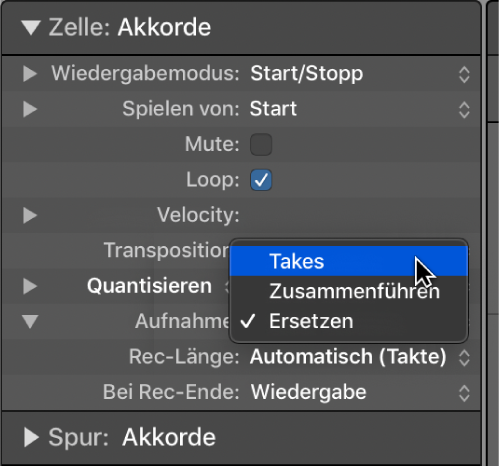
Klicke bei gedrückter Taste „ctrl“ auf die Zelle, in die du aufnehmen möchtest, wähle „Aufnahme“ > „Modus“ und wähle einen Aufnahmemodus aus dem Untermenü aus.
Parameter „Rec-Länge“ einstellen
Mit dem Parameter „Rec-Länge“ kannst du die Länge einer für eine Zelle bestimmten Aufnahme festlegen. Du kannst zwischen den folgenden Einstellungen wählen:
Zellenlänge: Die Länge der Aufnahme wird durch den Wert „Zellenlänge“ bestimmt, der im Informationsfenster „Zelle“ in den Einstellungen „Wiedergabe ab“ festgelegt ist.
Automatisch (Takte): Die Länge der Aufnahme wird auf den nächsten Takt eingestellt, wenn du während der Aufnahme auf die Zelle klickst oder den Tastaturkurzbefehl „In Zelle aufnehmen“ verwendest.
Automatisch (Beats): Die Länge der Aufnahme wird auf den nächsten Beat eingestellt, wenn du während der Aufnahme auf die Zelle klickst oder den Tastaturkurzbefehl „In Zelle aufnehmen“ verwendest.
Führe in Logic Pro einen der folgenden Schritte aus:
Wähle die Zelle aus, in die du aufnehmen möchtest, und wähle einen Einstellung aus dem Einblendmenü „Rec-Länge“ im Informationsfenster „Zelle“ aus.
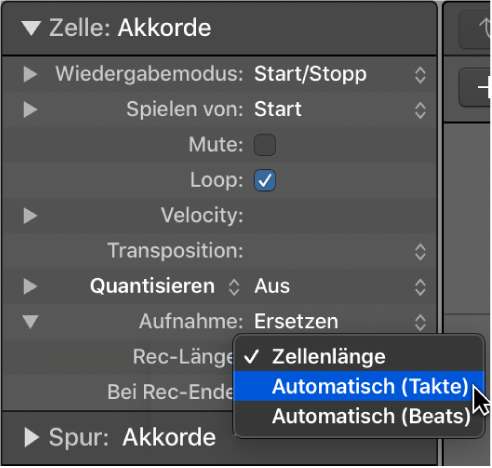
Klicke bei gedrückter Taste „ctrl“ auf die Zelle, in die du aufnehmen möchtest, wähle „Aufnahme“ > „Rec-Länge“ und wähle eine Einstellung aus dem Untermenü aus.
Aktion „Bei Rec-Ende“ festlegen
Die Aktion „Bei Rec-Ende“ bestimmt, was am Ende eines Aufnahmezyklus geschieht. Diese Option kann je nach Einrichtung hilfreich sein, wenn es darum geht, mehrere Takes einer Performance aufzunehmen oder bei der Aufnahme eines Software-Instruments mehrere Performances zusammenzuführen. Du kannst zwischen den folgenden Einstellungen wählen:
Zu Wiedergabemodus wechseln: Wenn das Ende der Aufnahme erreicht ist, stoppt Live Loops die Aufnahme und die Zelle gibt sofort die Performance wieder, die du soeben aufgenommen hast.
Aufnahme fortsetzen: Wenn das Ende der Aufnahme erreicht ist, setzt Live Loops die Aufnahme fort. Abhängig vom Aufnahmemodus wird dann entweder die vorherige Aufnahme überschrieben, werden Takes erstellt oder werden die aufeinander folgenden Aufnahmen zusammengeführt. Wenn „Aufnahme fortsetzen“ ausgewählt und „Automatisch“ für den Parameter „Rec-Länge“ eingestellt ist, wird eine Plustaste (+) in der Mitte der Zelle angezeigt, während in sie aufgenommen wird. Wenn du auf die Taste klickst, wird die „Rec-Länge“ auf den nächsten Takt oder Beat eingestellt und der nächste Aufnahmezyklus gestartet.
Führe in Logic Pro einen der folgenden Schritte aus:
Wähle die Zelle aus, in die du aufnehmen möchtest, und wähle einen Einstellung aus dem Einblendmenü „Bei Rec-Ende“ im Informationsfenster „Zelle“ aus.
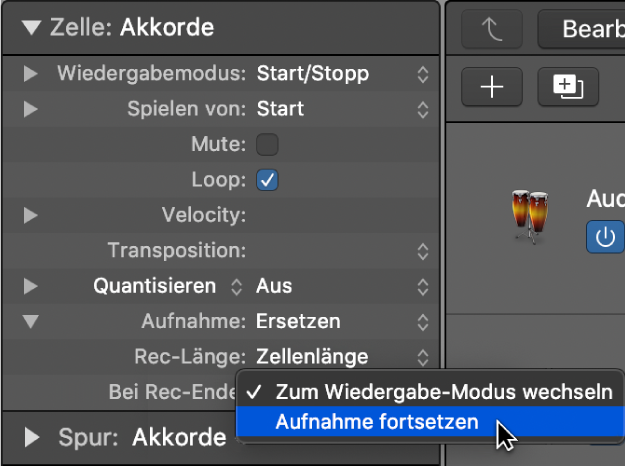
Klicke bei gedrückter Taste „ctrl“ auf die Zelle, in die du aufnehmen möchtest, wähle „Aufnahme“ > „Rec-End-Aktion“ und wähle eine Einstellung aus dem Untermenü aus.
Aufnahmen in einer Zelle
Klicke in Logic Pro auf die Taste „Aufnahme aktivieren“ im Header der Spur mit der Zelle, in die du aufnehmen möchtest.
Stelle das Metronom und den Einzählwert für die Aufnahme ein.
Wähle eine Zelle aus und lege, wenn nötig, die Parameter für „Aufnahme“, „Rec-Länge“ und „Bei Rec-Ende“ im Informationsfenster „Zelle“ fest.
Führe beliebige der folgenden Schritte aus:
Bewege den Zeiger auf eine leere Zelle und klicke auf die Taste „Zellenaufnahme“ in der Mitte der Zelle.
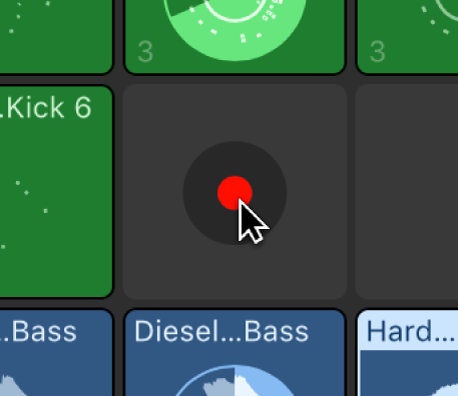
Wähle eine Zelle aus und verwende den Tastaturkurzbefehl „In Zelle aufnehmen“ (Wahl-R).
Klicke bei gedrückter Taste „ctrl“ auf eine Zelle und wähle „In Zelle aufnehmen“ aus dem Kontextmenü aus.
Wenn die Zellen bereits wiedergegeben werden, beginnt die Aufnahme am nächsten Quantisierungsstartpunkt.
Spiele ein Instrument, singe oder erzeuge die Musik, die du aufnehmen möchtest.
Wenn „Rec-Länge“ auf „Zellenlänge“ und die Aktion für „Bei Rec-Ende“ auf „In Wiedergabemodus ändern“ eingestellt ist, stoppt die Aufnahme automatisch und die Zelle wird wiedergegeben.
Wenn du andere Einstellungen für die Zellenaufnahme verwendest, führe einen der folgenden Schritte aus:
Wenn „Rec-Länge“ auf „Automatisch“ und die Aktion für „Bei Rec-Ende“ auf „Aufnahme fortsetzen“ eingestellt ist, klicke auf die Plustaste (+) in der Zellen, um die Aufnahmelänge auf den nächsten Takt oder Beat einzustellen.
Wenn „Rec-Länge“ auf „Automatisch“ und die Aktion für „Bei Rec-Ende“ auf „In Wiedergabemodus ändern“ oder wenn „Rec-Länge“ auf „Zellenlänge“ und die Aktion für „Bei Rec-Ende“ auf „Aufnahme fortsetzen“ eingestellt ist, klicke auf die Wiedergasbetaste in der Zelle, um die Aufnahme zu stoppen und die Zelle wiederzugeben.
Du kannst auch den Tastaturkurzbefehl „In Zelle aufnehmen“ verwenden, um die Zellenaufnahme zu starten und zu stoppen und die Aufnahmelänge während der Aufnahme festzulegen.
Aufnahmestandards für Zellen nach Typ festlegen
In bestimmten Fällen ist es hilfreich, die Zellenlänge, den Aufnahmemodus und die MIDI-Quantisierung für Zellen vor der eigentlichen Aufnahme festzulegen. Du kannst daher Standardwerte für alle Zellen eines bestimmten Typs (z. B. Audio oder MIDI) festlegen.
Klicke in Logic Pro in das Live Loops-Raster, um sicherzustellen, dass es aktiviert ist.
Wähle eine Spur des Typs aus, für den du Standardwerte einstellen möchtest.
Hebe die Auswahl aller Zellen im Raster auf (verwende hierfür „Umschalt-D“).
Im Informationsfenster „Zelle“ wird daraufhin „Zelle: Audiostandards“ bzw. „Zelle: MIDI-Standards“ angezeigt, abhängig vom Spurtyp, den du ausgewählt hast.
Lege im Informationsfenster „Zelle“ die gewünschten Standardwerte fest – zum Beispiel für die Zellenlänge, die Aufnahmeeinstellungen und die Quantisierung für MIDI-Aufnahmen.
Hinweis: Einige Standardeinstellungen, die du im Informationsfenster „Zelle“ festlegst, gelten sowohl für Neuaufnahmen in entsprechenden Zellen als auch für Regionen des ausgewählten Typs.
Aufnahmestandards für eine einzelne Zelle festlegen
Du kannst auch Standardwerte für einzelne Zelle festlegen. Dies ist von Vorteil, wenn du vorab verschiedene Aufnahmelängen für verschiedene Szenen definieren möchtest, gleichzeitig aber die automatische taktabhängige Aufnahmelänge als generellen Standard beibehalten möchtest.
Wähle in Logic Pro eine oder mehrere Spuren aus, für die du Standardwerte einstellen möchtest. Diese Zellen müssen alle denselben Typ aufweisen (Audio oder MIDI).
Lege im Informationsfenster „Zelle“ die gewünschten Standardwerte fest – zum Beispiel für die Zellenlänge, die Aufnahmeeinstellungen und die Quantisierung für MIDI-Aufnahmen.